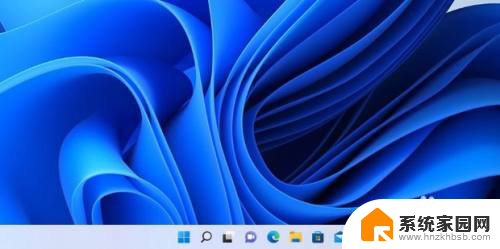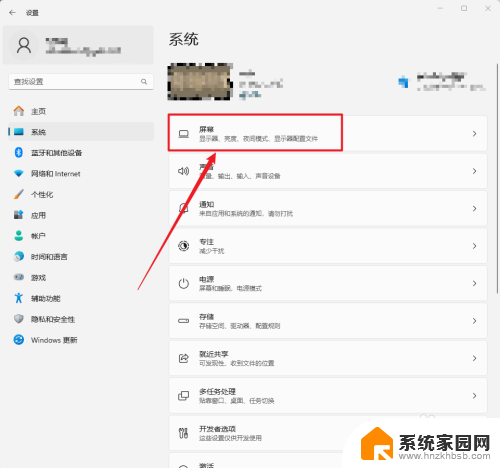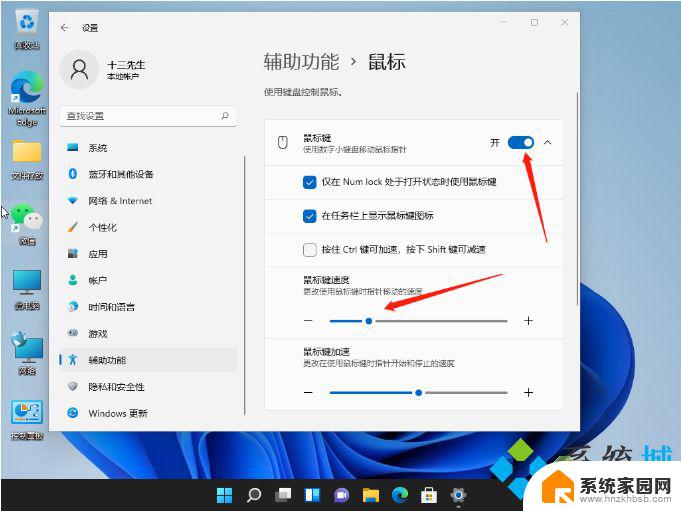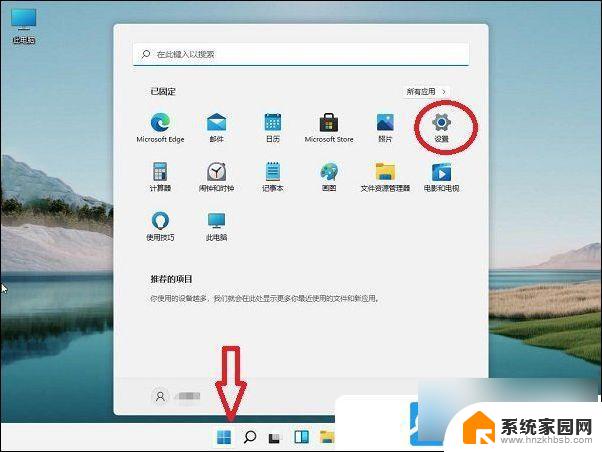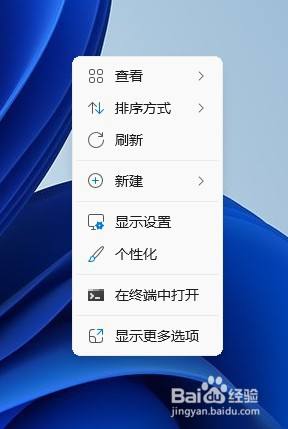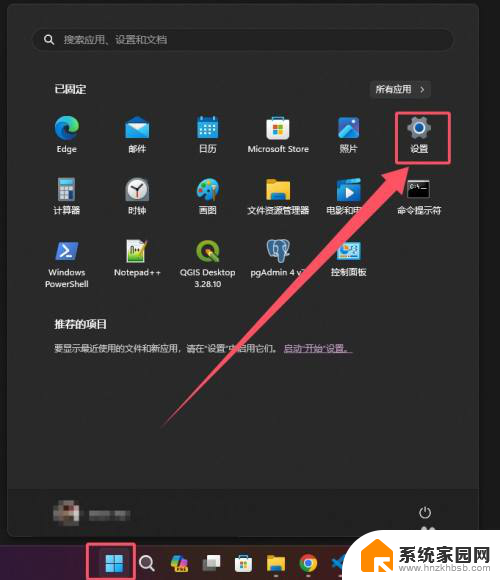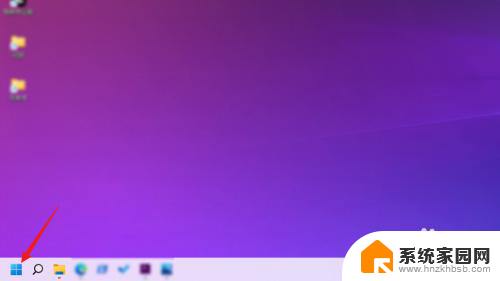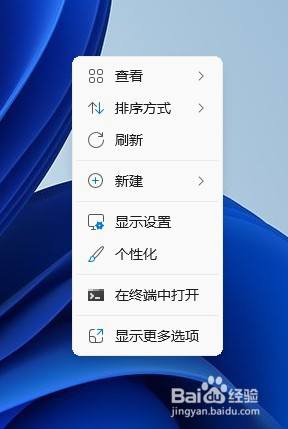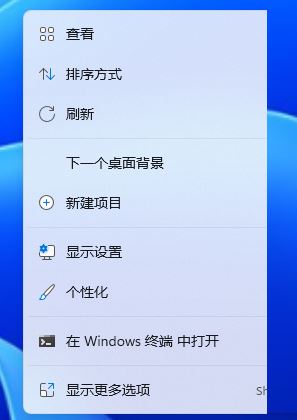win11调出系统设置 Win11系统设置如何进入
Win11系统的系统设置是一个非常重要的功能,通过系统设置,用户可以对系统进行个性化设置,调整各种系统参数,想要进入Win11系统设置,可以通过多种方式实现。可以通过在桌面上单击右下角的系统图标,然后选择所有设置来进入系统设置。还可以通过按下Win键+I组合键来快速打开系统设置。Win11系统设置的进入方式多种多样,让用户能够更方便地进行系统设置。
步骤如下:
1.Win11系统的核心设置区域就在设置应用里面,这个应用几乎包含所有当前Win11系统设置。要想对系统进行设置我们第一步就得打开“设置”应用。ok,第一种打开该应用的方式,快捷键方式:windows键+i(组合快捷键),可以直接弹出设置应用。
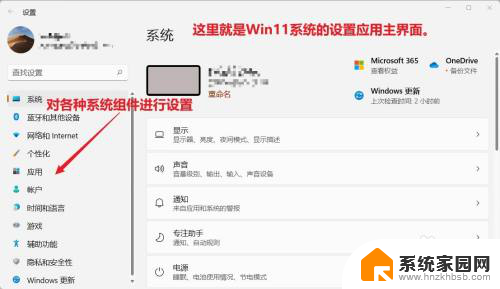
2.第二种方式,按下组合快捷键:Windows键+Q。在弹出的搜索界面中输入“设置”,在搜索的结果中,找到“设置”应用,并点击“打开”即可。
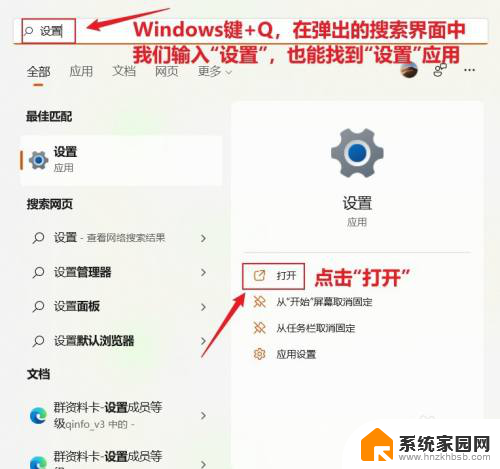
3.第三种方式:我们直接按下键盘上的Windows键,在弹出的开始界面。如果你没有做什么修改,可以直接看到“设置”应用。
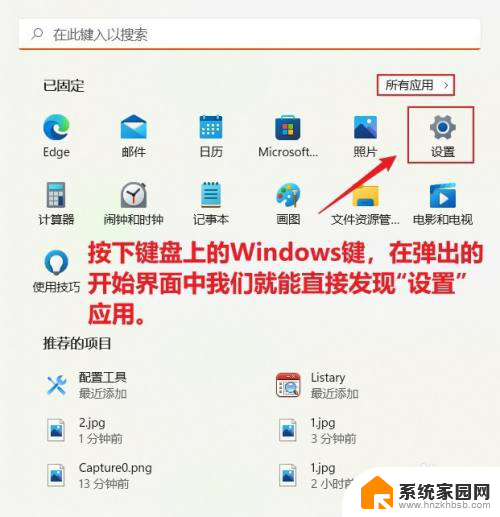
4.第四种方式:在第三种方式的基础上,我们在开始界面右上方能看到一个“所有应用”的按钮。点击该按钮进入所有应用界面,向下翻,S位置就能看到“设置”应用。
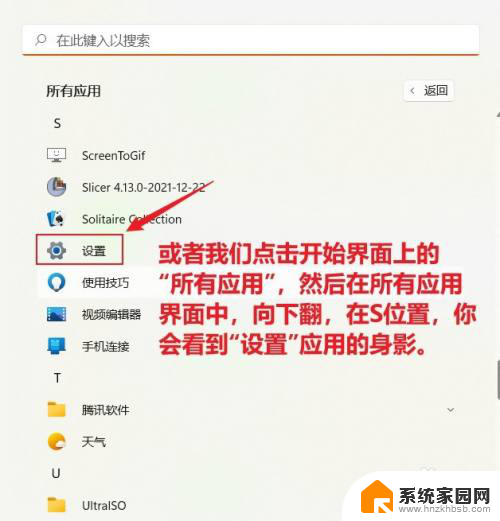
以上是有关如何调出Win11系统设置的全部内容,如果您遇到相同情况,可以按照小编的方法来解决。